win8系统如何更改网关|win8系统设置网关的办法
Windows 8是美国微软开发的新一代操作系统,Windows 8共有4个发行版本,分别面向不同用户和设备。于2012年10月26日发布。微软在Windows 8操作系统上对界面做了相当大的调整。取消了经典主题以及Windows 7和Vista的Aero效果,加入了ModernUI,和Windows传统界面并存。同时Windows徽标大幅简化,以反映新的Modern UI风格。前身旗形标志转化成梯形。
从win7升级到win8后,系统发生了很多改变,很多设置方式也发生了变化。最近有一位win8专业版系统用户向小编反馈,升级到win8系统之后,就找不到在哪修改网关了,令其十分困扰,那么在win8系统如何修改网关呢?下面由小编跟大家介绍一下win8系统设置网关的方法。
方法/步骤:
1、首先右键点击“开始菜单”,然后选择“控制面板”;
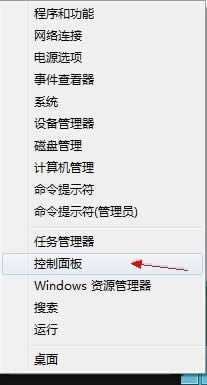
2、进入“控制面板”后把“查看方式”修改为“大图标”,然后打开“网络和共享中心”;
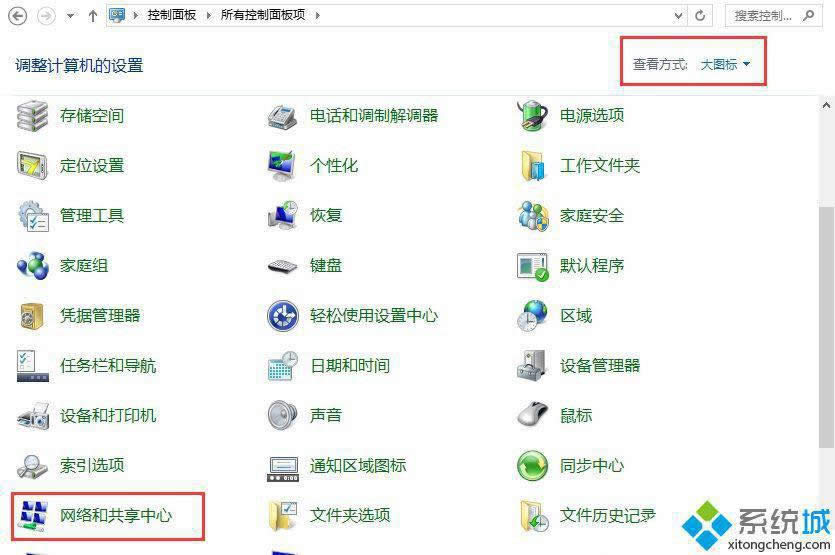
3、进入“网络和共享中心”后,找到如图所示,打开单打开击“Ethernet0”,如图所示;
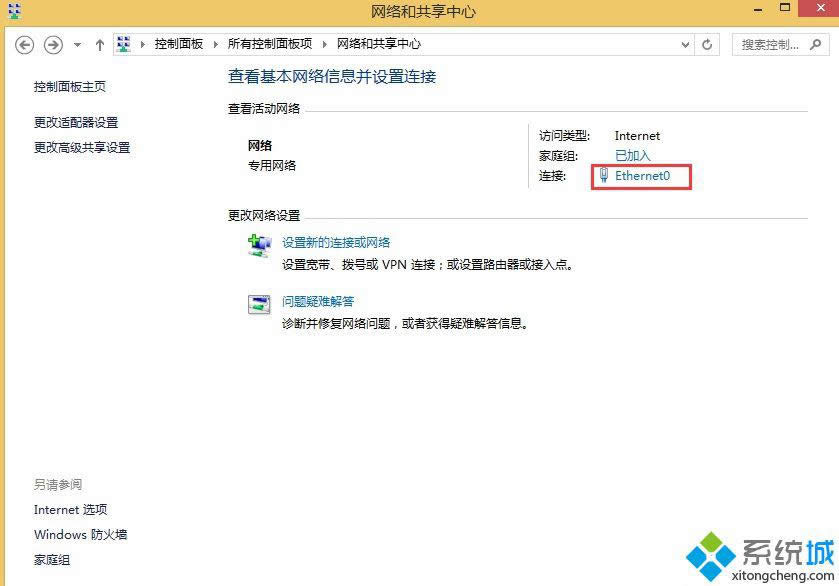
4、接着来到“以太网 状态”窗口,点击下方的“属性”;

5、进入“以太网属性”窗口后,找到“Tcp/Ipv4”并双击打开;
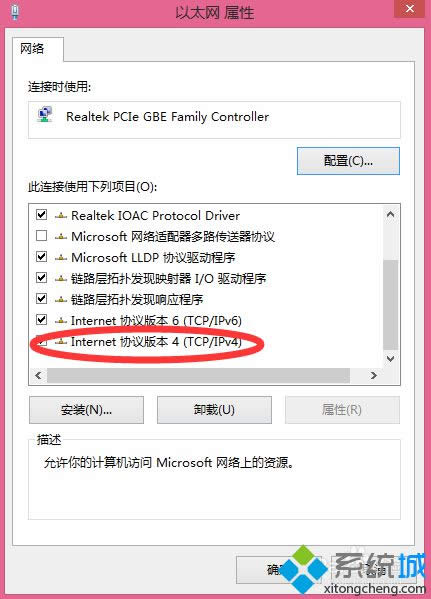
6、然后选择“使用下面的IP地址”,我们就可以对网关进行设置了。
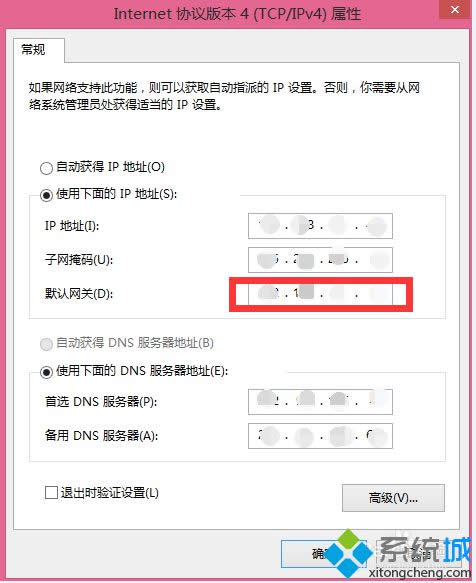
关于win8系统设置网关的方法小编就跟大家介绍到这里了,有不清楚win8系统怎么修改网关的朋友可以试一试此方法,希望能帮住到大家。
Windows 8是对云计算、智能移动设备、自然人机交互等新技术新概念的全面融合,也是“三屏一云”战略的一个重要环节。Windows 8提供了一个跨越电脑、笔记本电脑、平板电脑和智能手机的统一平台。
……